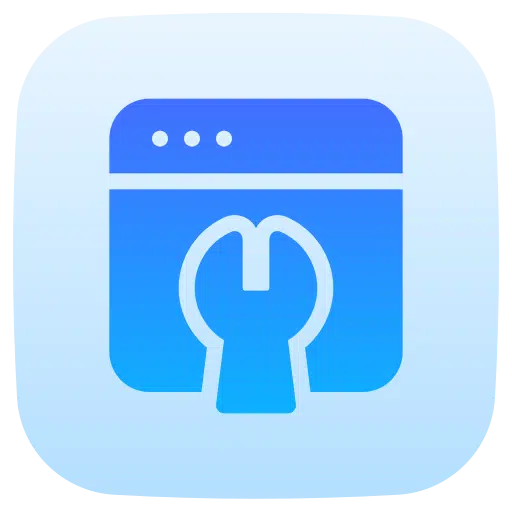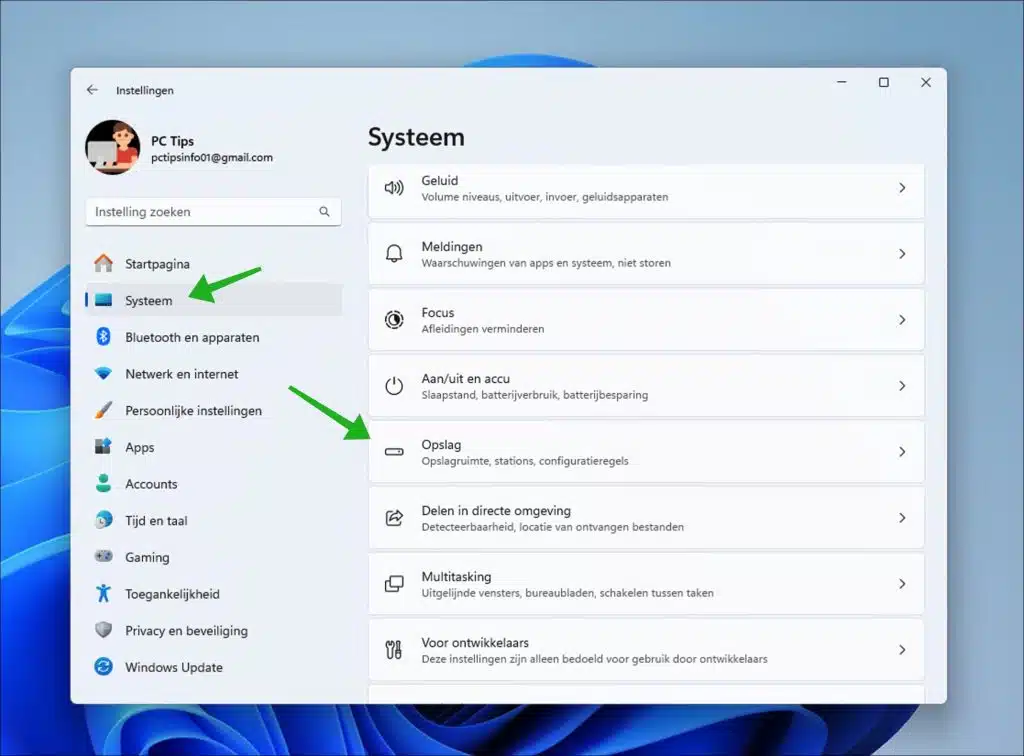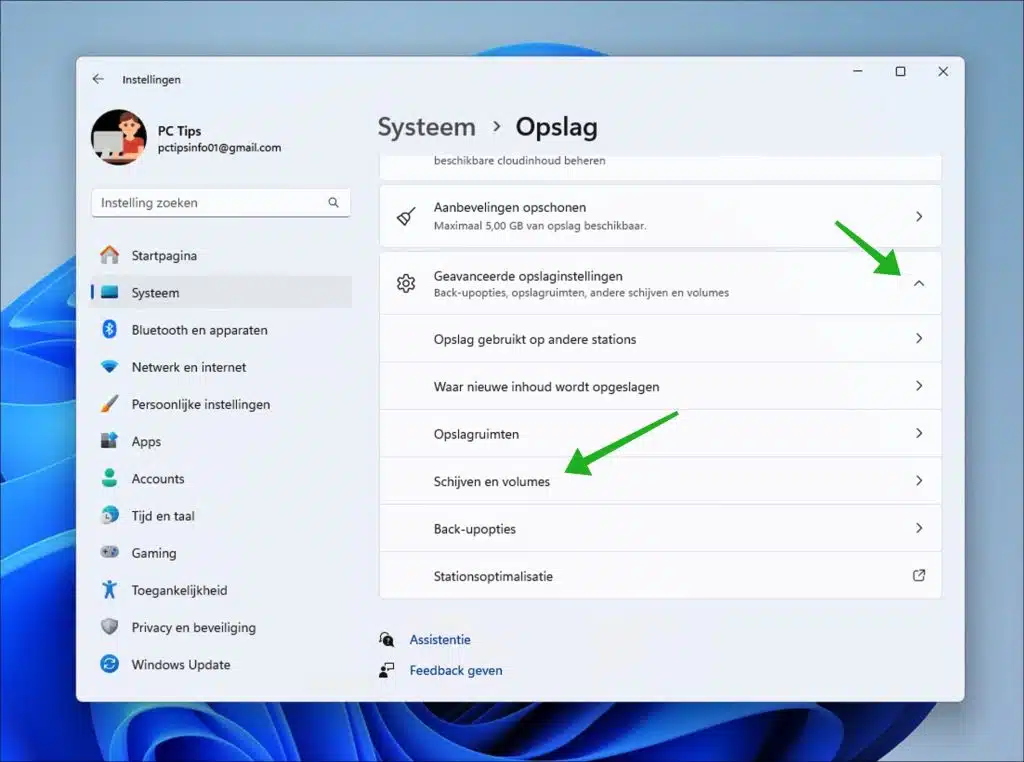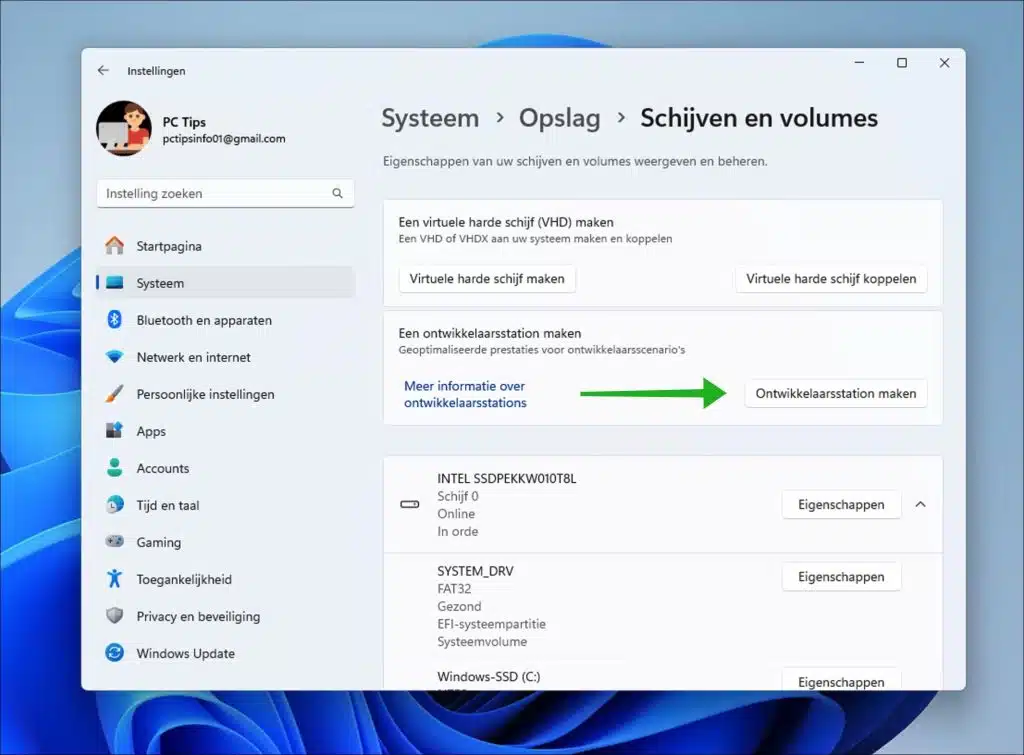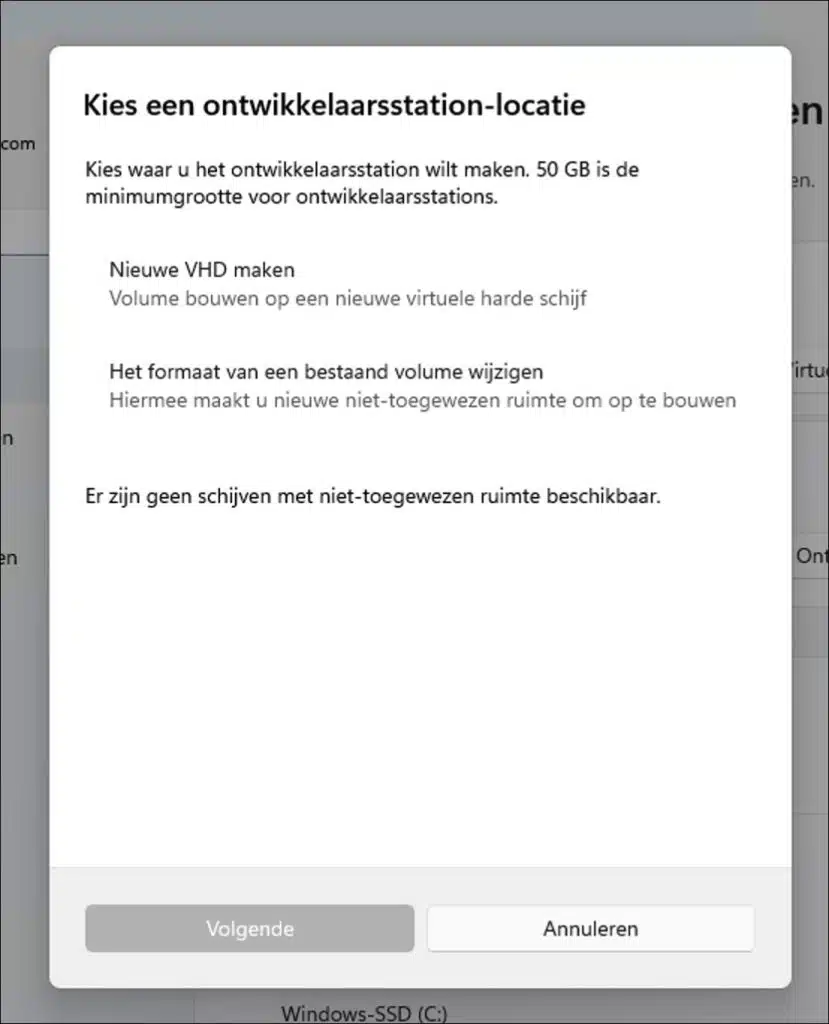Windows 11 中的开发驱动器是专门为开发人员优化的虚拟驱动器,可提供更好的性能、安全性和对开发工作负载的控制。它基于弹性文件系统 (ReFS) 构建,并利用 Microsoft Defender 防病毒中的新性能模式,与标准 Windows 30 配置相比,构建时间性能提高高达 11%。
该驱动器旨在提供对项目文件、源代码存储库、代码库等的快速访问,通过允许更快地编译代码和更快地检索结果来显着提高生产力。在特定条件下,开发驱动器的运行速度比普通驱动器快 41%。
要设置开发驱动器,您的系统必须满足某些要求:
- 至少 8 GB RAM(建议 16 GB)。
- 至少 50 GB 可用磁盘空间。
- Windows 11 操作系统版本 22H2 内部版本 22621.2361 或更高版本。
- 启用虚拟化。
可以使用未分配的磁盘空间创建开发驱动器,方法是缩小现有卷以创建额外空间,或者通过 虚拟硬盘 (VHD) 位于物理磁盘顶部。
此外,开发驱动器专为存储和访问需要持续读/写操作的数据而定制,例如开发档案和库。它通过多种配置进行了优化,以获得更好的性能,包括使用 ReFS 代替 NTFS,并且它受到 Windows 安全保护,因此不会受到严格审查。
在 Windows 11 中创建开发驱动器
通过设置
打开设置。单击“系统”,然后单击“存储”。
首先单击“高级存储设置”,然后单击“磁盘和卷”。
如果您的计算机满足开发人员驱动器的最低要求,请单击“创建开发人员驱动器”。
然后,您可以选择在 VHD 上创建开发人员驱动器或缩小现有卷。如果您已经创建了一个具有未分配磁盘空间的卷,则它对于创建“开发驱动器”也将是可见的。
通过命令提示符或终端
您可以创建开发人员驱动器,也可以通过命令提示符或终端对其进行管理。
fsutil devdrv enable:启用 Dev Drive 支持并让系统决定是否将防病毒过滤器与 Dev Drive 关联。fsutil devdrv enable /allowAv:启用开发驱动器支持并允许防病毒过滤器与开发驱动器关联。fsutil devdrv enable /disallowAv:启用开发驱动器支持,但不允许防病毒过滤器与开发驱动器关联。
请务必注意,断开防病毒过滤器的连接可能会带来安全风险,因为这意味着您的存储驱动器将不会受到 Microsoft Defender 的标准安全扫描的覆盖。 Microsoft 建议在使用受信任的 Dev Drive 时使用“性能模式”的默认设置,以在威胁防护和性能之间取得平衡
我希望已经通知您这一点。 在此处阅读有关开发者站的更多信息。感谢您的阅读!